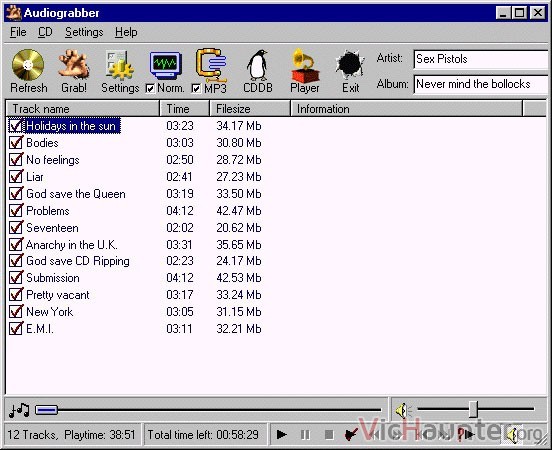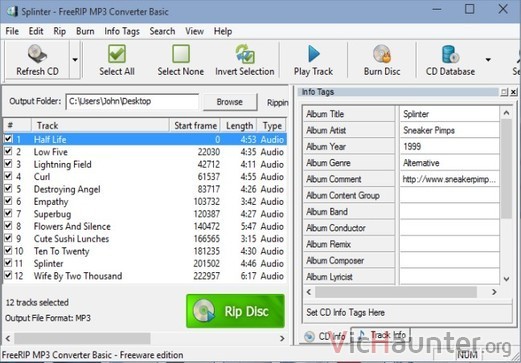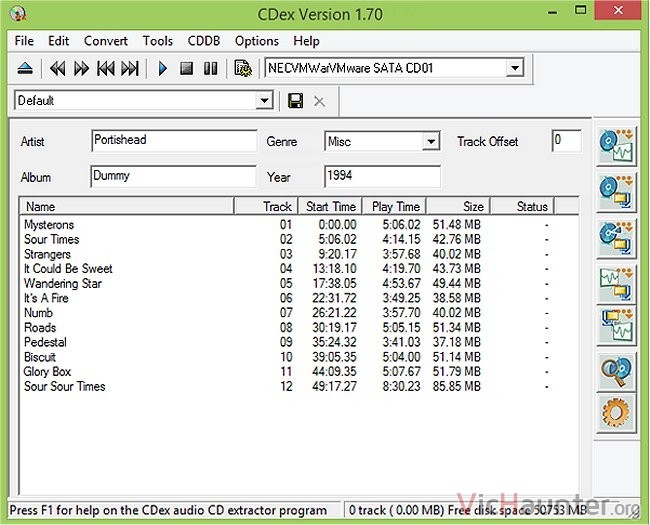Que el MP3 se ha instaurado como vencedor en el mundo de la música tanto portable como doméstica y de uso profesional es un hecho. Por eso mismo te voy a enseñar cómo pasar CDs de audio a mp3 y cuales son los mejores programas para ello.
Puede que con el tiempo seas de los que hemos acumulado una buena colección de música en Compact Disc o CD. Esto es un problema, pues hoy en día casi todo lo hacemos con el móvil, y una de esas cosas es escuchar música. Además nunca viene mal hacer una copia de seguridad, por si algún día deja de funcionar el CD (que dependiendo de la calidad puede pasar incluso sin defectos físicos).
Cómo pasar cds de música a mp3
Existen una gran cantidad de programas que nos permitirán pasar los discos de música a mp3. Lo bueno es que hay algunos realmente buenos. Me voy a centrar en ese pequeño grupo y además de explicarte cómo se hace también te daré a elegir entre varios.
Una de las cosas más interesantes es que gracias a las bases de datos online, se descargará toda la información de cada disco y se incluirá en los archivos. Esto significa que no tendrás que escribir ningún nombre, y tendrás hasta el de las canciones, o incluso algunos pueden agregar carátulas a los mp3 en algunos casos.
Por supuesto vamos a ver solo programas gratis, por lo que no tendrás que preocuparte en tener que desembolsar ni un céntimo. No están en un orden completo, pues todos estos te van a hacer la conversión de manera perfecta, simplemente tendrás que elegir o probar el que mejores opciones tenga para tu gusto.
Cómo usar AudioGrabber
Este lo pongo el primero por que le tengo cierto cariño y nostalgia. Muchos crecimos con este programa para pasar toda la música que teníamos a MP3 en los inicios de Nappster.
En el instalador hay que tener cuidado, pues intenta colarte varias aplicaciones, pero basta declinar en todos los casos y proceder normalmente.
Una de sus virtudes es que nos permite directamente normalizar las pistas, para que así el volumen de todas ellas sea el mismo durante todo el disco. Si te acostumbras a hacer eso, cuando te hagas mixes con distintas canciones no tendrás desigualdades en el audio.
- Abre el programa y pon el CD de audio
- Ahora dale al pingüino que hay arriba para que se descargue los datos del disco que tienes insertado
- Simplemente dale a la mano que indica grabar
No te preocupes por las configuraciones, pues el único formato que soporta es MP3 que es el que nos interesa. Si estás pensando en convertir a otros formatos de audio tendrás que bajar un poco más en la lista.
Puedes descargarlo en su página oficial.
Cómo usar FreeRIP MP3 Converter
Este va a ser de los fáciles.
- Para usarlo bastará con, una vez instalado, introducir el disco.
- Una vez dentro verás que te aparecen los nombres de las canciones.
- En caso de que no puedes darle al botón search para buscar los datos del disco.
- Una vez te aparecen basta con darle a Rip Disc y en unos minutos lo tendrás ripeado.
En el caso de que quieras cambiar de carpeta puedes darle al botón que indica Browse y elegir donde quieres que te deje los archivos antes del ripeo.
Descargar de la página oficial.
Cómo usar fre:ac
Este es uno de los más potentes que te encontrarás. No te debes preocupar por que hace tiempo que no se actualice, pues cuando un software funciona bien no es necesario. Cumple con su objetivo a la perfección y encima puedes elegir entre una buena cantidad de formatos de audio.
Una de sus mejores virtudes es que lo puedes instalar en una memoria USB, por si necesitas tenerlo siempre a mano cuando te muevas.
- Abre el programa y mete el CD
- Se cargarán automáticamente las pistas de audio.
- Si pulsas junto a la flechita que hay en el play, podrás elegir el formato en el que guardar la música.
- Selecciona mp3 y dale a play.
Como antes, si quieres que lo guarde en una carpeta específica simplemente dale a buscar abajo a la derecha y selecciónala antes de empezar el ripeo.
Bajar de la web oficial.
Cómo usar CDex
Este es otro de los mejores ripeadores, o al menos de los más famosos, ya que todos estos cumplen a la perfección. También te permite guardar en unos cuantos formatos y el ripeo es bastante rápido.
OJO, en la instalación te ofrece instalar AVG Zen, simplemente desactiva la casilla y prosigue con la instalación. Si lo prefieres puedes usar la versión portable.
- Abre el programa
- Cuando metas el CD se reconocerá automáticamente
- Una vez termine de reconocerlo abre la options > settings y elige el codec en el que se ha de guardar.
- Ahora dale al primer botón de la columna de la derecha y empezará la conversión.
Por si no te coge bien los datos del disco, este te permite elegir en el menú CDDB desde qué base de datos recuperar la información.
Bajar de su web oficial.